Проблеми с Lumia (със сензор, екран, камера). Как да решим
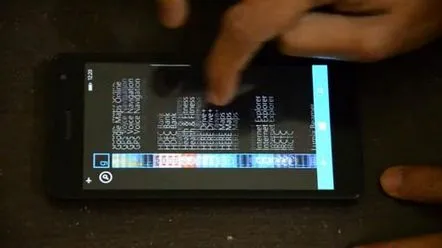
Няма идеални смартфони. Всяка притурка в крайна сметка се сблъсква с всякакви проблеми, повреди, грешки и т.н. И ние не говорим за механични повреди, а за фабрични грешки.
Естествено, Microsoft Lumiaне беше изключение. И, честно казано, понякога броят на вътрешните неизправности на телефоните Lumia е просто невероятен - проблеми с камерата, счупено докосване, загубен IMEI - списъкът продължава. Хубавото е, че имаме Майкрософт, които непрекъснато оправят и поправят многострадалния ни Windows Phone.
И докато Microsoft е зает с решаването на глобалния проблем, ние се опитваме да се справим сами. Затова днешната статия е за това как да се справите с неработеща камера и екран, както и други проблеми. Методите са универсални, помагат като живовляк и лекуват повечето ранички по телефона.

Важно:методите, описани по-долу, могат да помогнат само ако проблемът е свързан с проблем или повреда в софтуерната част на смартфона. Ако проблемът е физическа повреда (контактите излетяха, кабелът се откъсна, камерата беше счупена), тогава директният път до сервизния център е по-добре да не се изкачвате.
Как да решим проблема?
Смятаме, че вече сте извършили всички манипулации с рестартирането на смартфона и сте проверили актуализацията. Затова се обръщаме към доброто старо Hard reset.
Това включва връщане към фабричните настройки и изтриване на всички телефонни данни, така че го направете на свой собствен риск. Преди да тръгнем, архивираме данните.
Можете да разберете как да възстановите фабричните настройки, като щракнете върху изображението по-долу:
Не помогна? Опитваме се да се извиним. Методът е рискован, така че ако не можете/не знаете как, по-добре не си играйте с огъня.
Така,имаме нужда от програма за мигане, отиваме в интернет и се въоръжаваме с Nokia Software Recovery Tool. Изтегляме, инсталираме и свързваме смартфона към компютъра, щракнете върху „Инсталиране“, „Продължи“ в програмата и изчакайте фърмуера да се разклати и инсталира.
Кликнете върху „Готово“. Честито! Флаширайте по същия начин с помощта на програмата Nokia Software Updater for Retail.
Обръщаме внимание на факта, че по време на флашване НЕ МОЖЕда използвате смартфона и да го изключите от мрежата, като зарядът трябва да бъде поне 60%.
Още няколко решения за неработеща камера и екран.
Много хора имат неработеща камера поради актуализиране на Windows до W8.1. и особено засегнат е Lumia 520. Камерата или отказва да стартира, или забива на началния екран при стартиране, или стартира, но не работи. Ето защо, като начало, проверяваме цялостната производителност на камерата - за това изтегляме всяка друга камера от магазина и гледаме резултата.
Ако работи, тогава отиваме в магазина и проверяваме за актуализации за родната камера. Ако не помогне, тогава се опитваме да го съживим, като нулираме настройките. Отидете в Настройки – Приложения – Снимки+Камера – Нулиране на камерата.
Що се отнася до екрана, много упорити потребители на Lumia го включиха по следния начин: включиха телефона към зарядното устройство и натиснаха бутона за захранване за дълго време (около минута).
Но проблемът със сензора, който често се среща в Lumia 640, се дължи на дефектен кабел. Тук трябва да се свържете със сервизния център. Въпреки че все още можете да опитате да направите хардуерно нулиране за собствено спокойствие. (3113)
